Activar y configurar el Acceso Remoto
Activar y configurar el Acceso Remoto
En este breve artículo te resumimos cómo activar el Acceso Remoto con cerraduras inteligentes en tu cuenta de Chekin
Actualizado hace más de 2 mesesSi dispones de una cerradura inteligente y quieres activar el acceso remoto en tu cuenta de Chekin, primero debes acceder a esta a través de la web.
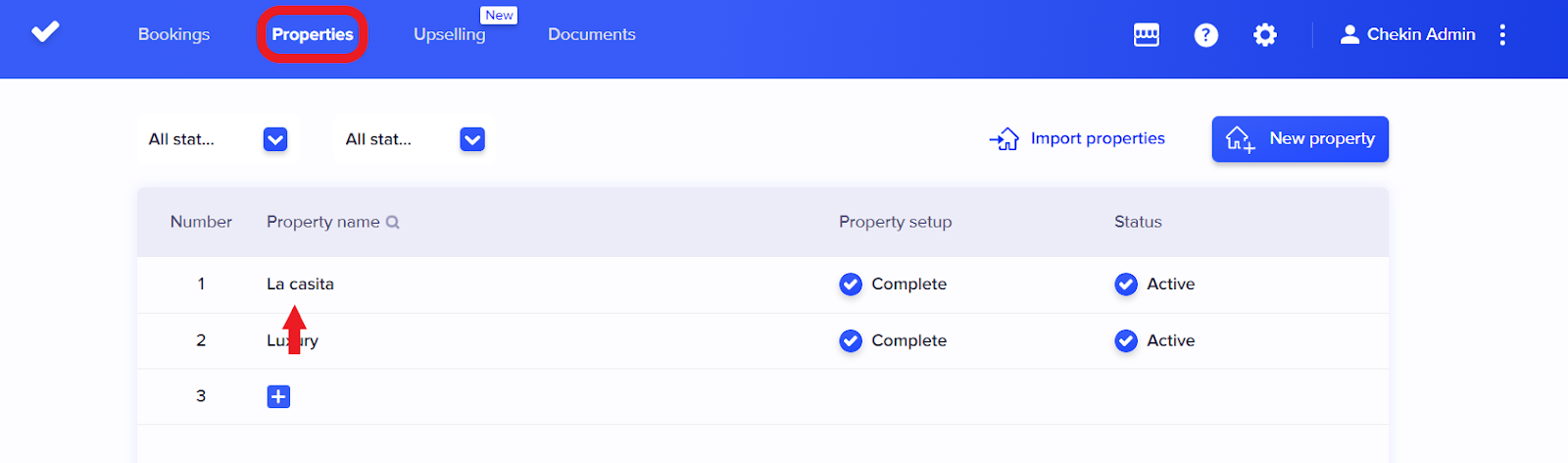
Una vez iniciada la sesión, debes irte a la pestaña "propiedades" y hacer clic en tu propiedad para acceder a la configuración. A continuación, sólo debes seguir estos pasos para activarla:
1 - Busca la sección "Acceso Remoto" dentro de la configuración de tu propiedad.
2 - Haz clic en el botón para activarlo.

3 - Una vez activado, te aparecerá una ventana emergente pidiéndote que selecciones en cuántas propiedades vas a activar la funcionalidad y el coste total de la herramienta.
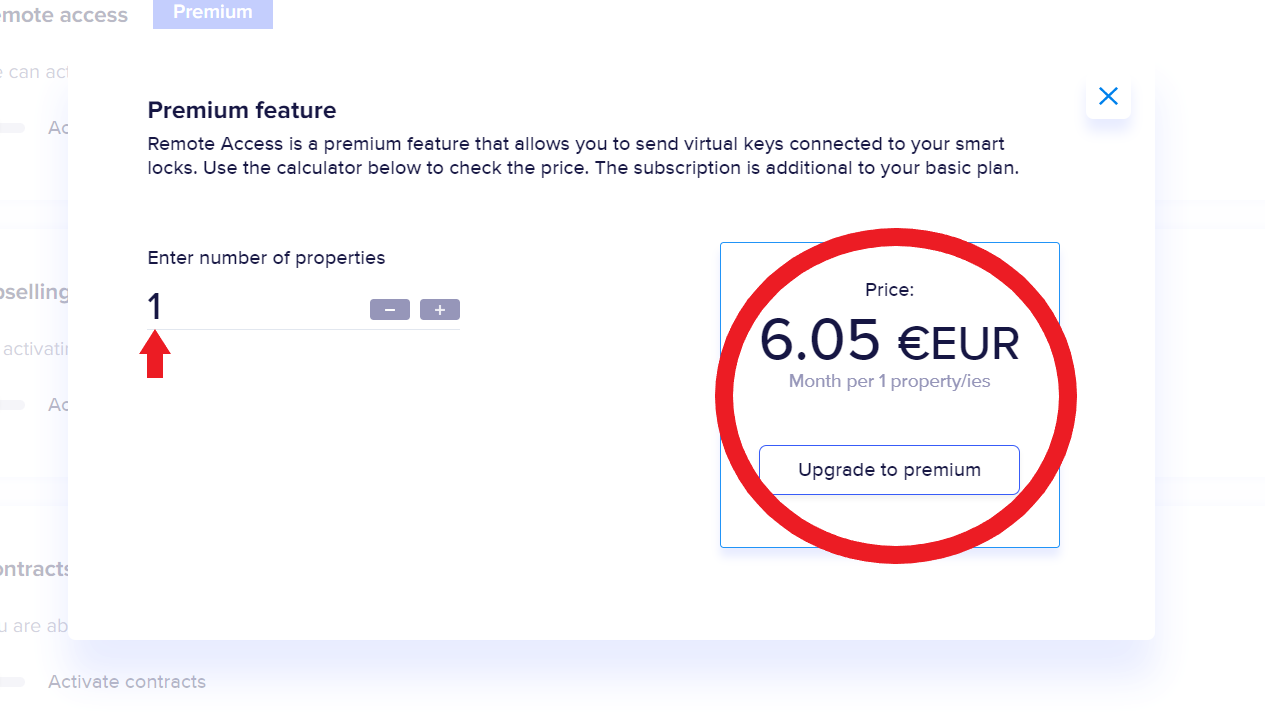
4 - A continuación, debes hacer clic en «Añadir tu cuenta de cerradura» para seleccionar tu proveedor de cerradura inteligente entre las opciones que te ofrecemos.
5 - Selecciona el tipo de cerradura en el primer menú desplegable (ya sea caja de llaves manual o cerradura inteligente) y luego selecciona el proveedor en el segundo menú desplegable.
7 - Haz clic en guardar.
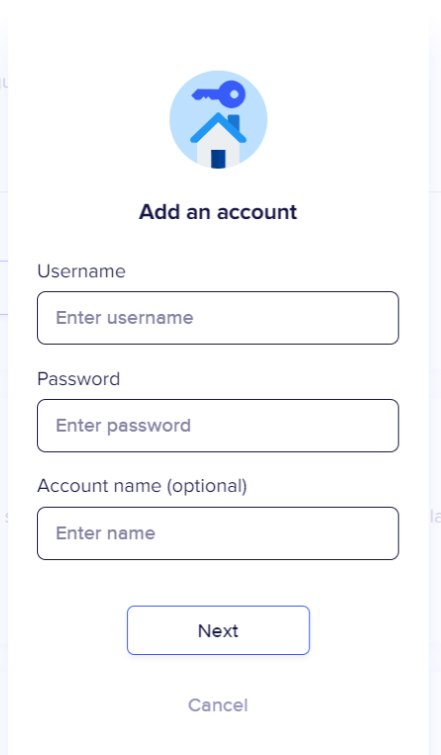
Configurar la puerta
Una vez hayas conectado tu cuenta de Chekin con tu proveedor, tendrás que seleccionar la puerta correspondiente a esa propiedad para que realicemos el envío de códigos a tus huéspedes.
Nota: más adelante te vamos a enseñar las posibilidades de envío de email que te ofrecemos.
Para vincular tu puerta a tu propiedad, debes seguir los siguientes pasos:
-
Busca el apartado "Puertas" en la sección "Acceso Remoto".
-
Haz clic en el botón "añadir puerta".
-
Se abrirá una ventana emergente en la que tendrás que seleccionar el tipo de puerta, su ID y el nombre que vas a ponerle en Chekin.
-
Entre los tipos de puerta tendrás que elegir entre: puerta de edificio; puerta de apartamento; caja inteligente; desconocida.
-
Elige la puerta correspondiente a tu propiedad en la sección ID.
-
Introduce el nombre de la puerta.
-
Haz clic en "añadir".
-
Haz clic en "guardar".
Busca el apartado "Puertas" en la sección "Acceso Remoto".
Haz clic en el botón "añadir puerta".
Se abrirá una ventana emergente en la que tendrás que seleccionar el tipo de puerta, su ID y el nombre que vas a ponerle en Chekin.
Entre los tipos de puerta tendrás que elegir entre: puerta de edificio; puerta de apartamento; caja inteligente; desconocida.
Elige la puerta correspondiente a tu propiedad en la sección ID.
Introduce el nombre de la puerta.
Haz clic en "añadir".
Haz clic en "guardar".
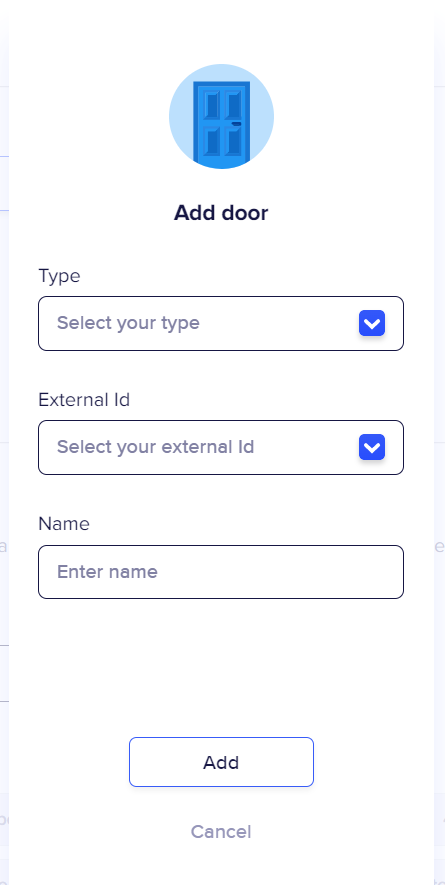
Ahora que has añadido la cuenta, debes agregar las puertas y configurar las instrucciones, el período de apertura, las configuraciones para compartir llaves y la generación de llaves. Encuentre las instrucciones en estas secciones a continuación.
Configurar las Instrucciones
Tienes la opción de añadir instrucciones acerca de las llaves. Éstas instrucciones aparecerán cuando los huéspedes reciben las llaves (o por email o la Guestapp, dependiendo de la opción configurada).

Configurar el Periodo de apertura
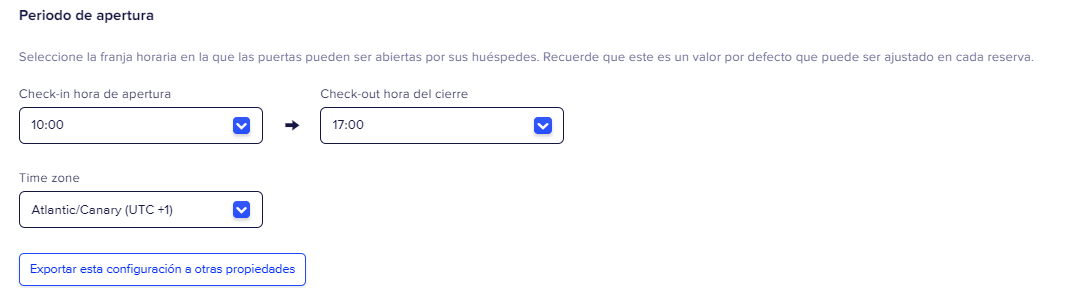
Configurar la Compartición de llaves y las Condicionales de compartición
En ésta sección puedes configurar que los huéspedes reciban las llaves a través de email y/o la Guestapp. Recomendamos si o si dejar activado la opción de la Guestapp y si lo deseas, activar también la opción de email.
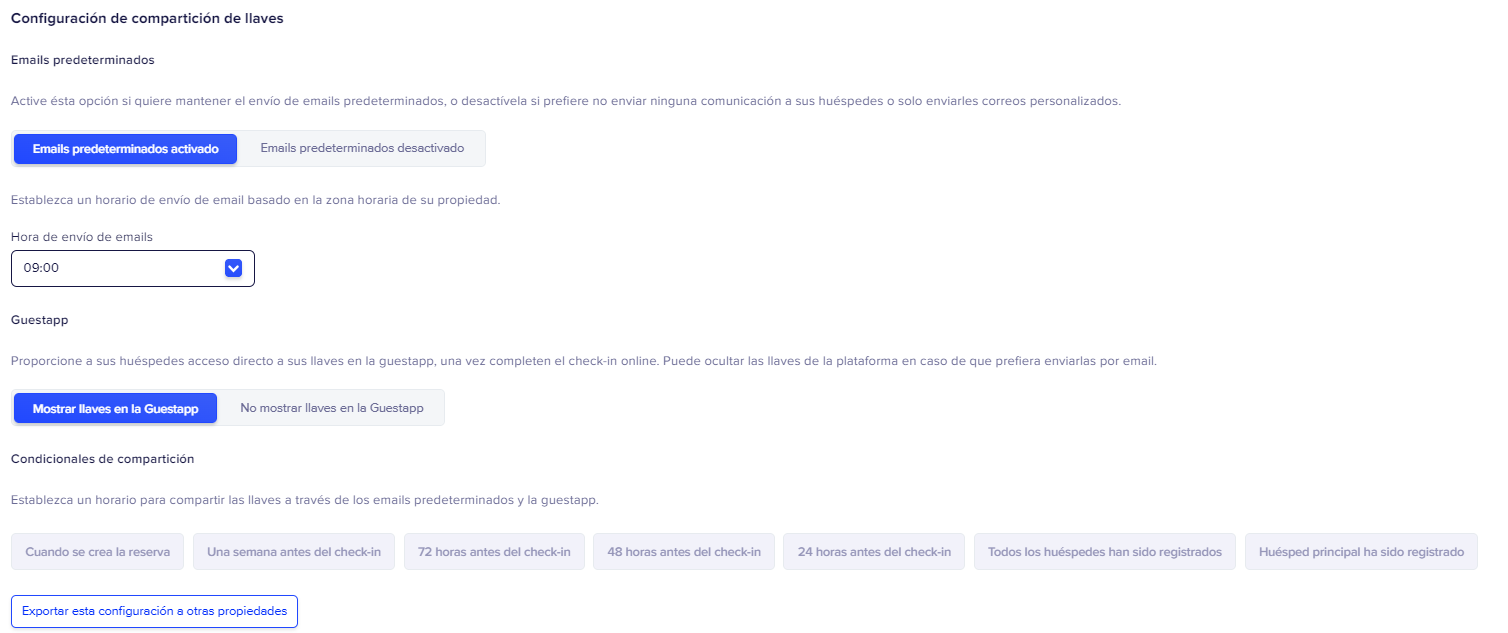
Nota: En la sección de ´Condicionales de compartición´ puedes seleccionar todas las opciones disponibles, aunque debes tener en cuenta que algunas pueden interferir entre sí, como las opciones "después de que se registren todos los huéspedes" y "cuando se haya registrado el huésped principal".
Para cuentas de hotel, el correo predeterminado de Chekin con las llaves NO incluye el número de habitación.
Configurar la Generación de las llaves
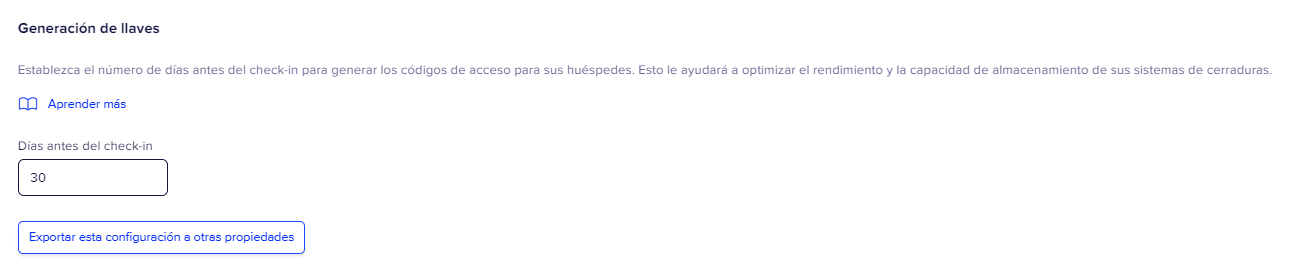
Guardar los cambios - Una vez termines de configurar todo, no olvides de guardar los cambios al final de la página
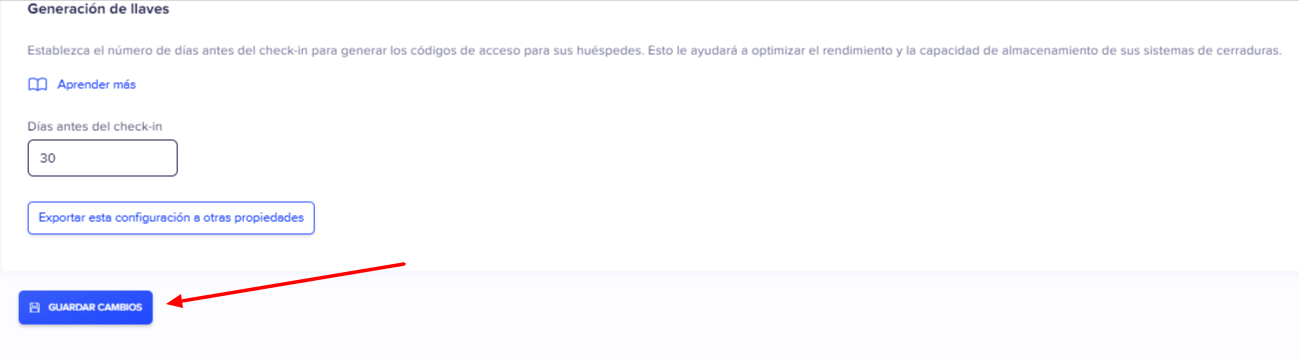
NOTA: Puedes encontrar una lista de las empresas de acceso remoto con las que tenemos integraciones aquí. Ten en cuenta que algunas compañías de cerraduras pueden requerir un pago adicional para permitir que Chekin configure la conexión. Las que requieren un pago son: Akiles, HomeIT, RemoteLock y YACAN.
Además, es importante que entiendas que todas las compañías de cerraduras en el enlace anterior que tienen la etiqueta “powered by RemoteLock” (por ejemplo, Yale, August, EMTEK) no son integraciones directas entre Chekin y esas cerraduras: Chekin las gestiona a través de RemoteLock. Esto significa que, si tienes una de esas cerraduras y quieres que Chekin genere los códigos automáticamente, también necesitarás una suscripción al servicio RemoteLock y luego conectarás Chekin con tu cuenta de RemoteLock.
Vídeos de interés
Requisitos legales: video ENG, video ESP, video IT
Verificación de identidad: video ENG, video ESP, video IT
Remote access: video ENG, video ESP, video IT
Tasas turísticas: video ENG, video ESP, video IT
Depósito de seguridad: video ENG, video ESP, video IT
¿Ha quedado contestada tu pregunta?😞😐😃